Πώς να ορίσετε μια προσαρμοσμένη εικόνα ως φόντο της σελίδας της νέας καρτέλας του Chrome
Χρώμιο Google / / March 17, 2020
Τελευταία ενημέρωση στις
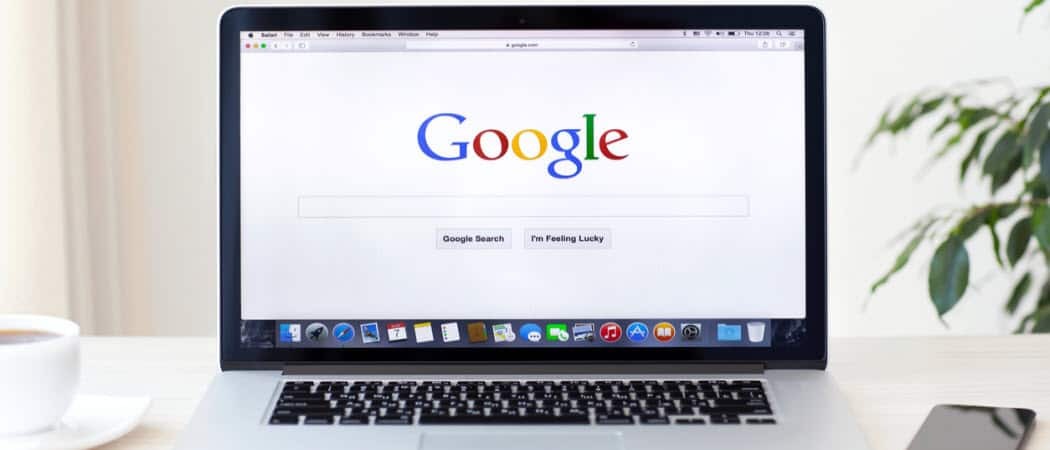
Αν έχετε κουραστεί από το ίδιο φόντο που εμφανίζεται όταν ανοίγετε μια νέα καρτέλα, μπορείτε να ορίσετε οποιαδήποτε εικόνα θέλετε ως φόντο φόντου νέας καρτέλας στο Chrome.
Όταν ανοίγετε μια νέα καρτέλα στο Chrome, υπάρχουν πολλοί διαφορετικοί τρόποι με τους οποίους μπορείτε να διαμορφώσετε τι εμφανίζεται. Μπορείτε να το παρουσιάσετε σε ιστοσελίδες που επισκέπτονται συχνά, σε τίτλους ειδήσεων ή ίσως προτιμάτε να κρατάτε τα πράγματα απλά και να τα αφήνετε απλά. Ωστόσο, αν απολαμβάνετε εικόνες, το Chrome σάς επιτρέπει να επιλέξετε μια επιλεγμένη εικόνα από την Google ή να ορίσετε τη δική σας. Ακολουθεί μια ματιά στο πώς μπορείτε να προσαρμόσετε το φόντο όταν ανοίγετε μια νέα καρτέλα στο Chrome.
Ορίστε το δικό σας ιστορικό σε μια νέα καρτέλα στο Chrome
Για να ξεκινήσετε την εκκίνηση του Chrome και να ανοίξετε μια νέα καρτέλα. Στη συνέχεια, κάντε κλικ στην επιλογή Ρυθμίσεις (εικονίδιο με το γρανάζι) στην κάτω δεξιά γωνία της σελίδας. Θα εμφανιστεί ένα μενού με ορισμένες επιλογές για να προσαρμόσετε τη σελίδα. Μπορείτε είτε να επιλέξετε από επιλεγμένα υπόβαθρα Chrome είτε να ανεβάσετε το δικό σας.

Κάντε κλικ στο "Chrome backgrounds" για να δείτε τη συλλογή της Google που περιέχει εκατοντάδες διαφορετικά τοπία, εικόνες NASA από το διάστημα και άλλες θεματικές φωτογραφίες. Σας προσφέρει επίσης απλά στερεά χρώματα φόντου, αν θέλετε.
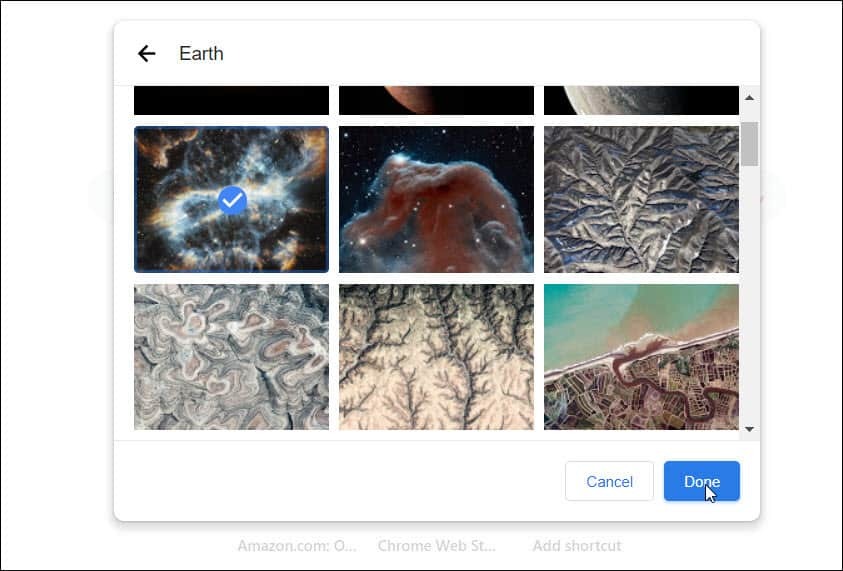
Μπορείτε επίσης να κάνετε τα πράγματα πιο εξατομικευμένα επιλέγοντας τη δική σας φωτογραφία ή εικόνα από τη συλλογή σας για να ορίσετε ως φόντο. Επιλέξτε "Μεταφόρτωση εικόνας" από το μενού και περιηγηθείτε στη θέση της εικόνας που θέλετε να χρησιμοποιήσετε. Αφού επιλέξετε την εικόνα σας, θα τεθεί αμέσως ως εικόνα φόντου για τη νέα καρτέλα.
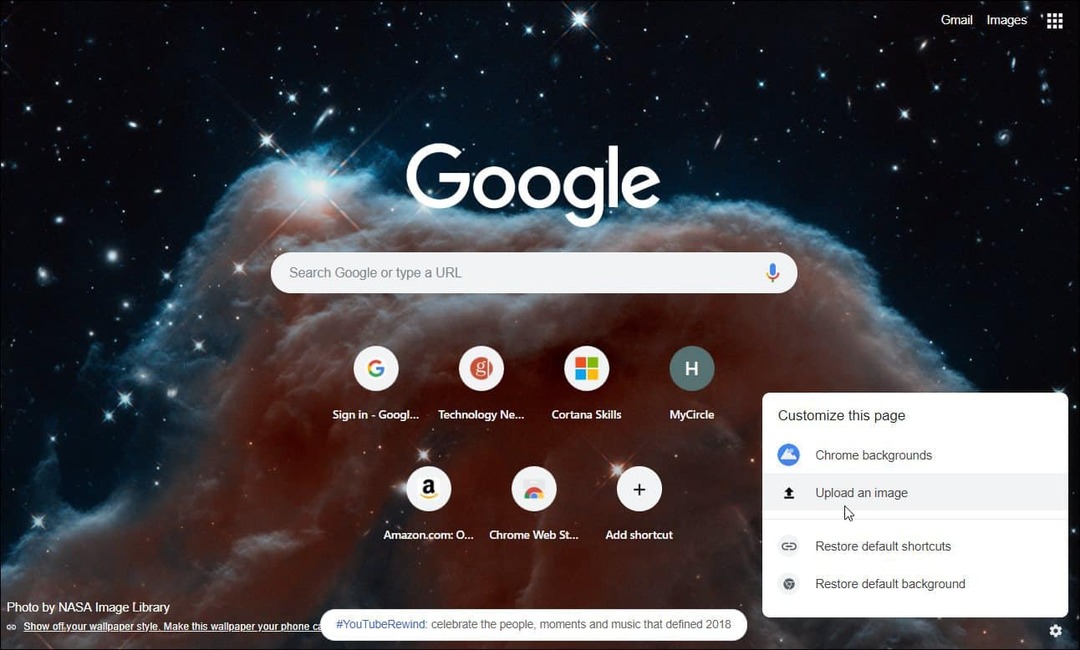
Άλλες επιλογές φόντου του Google Chrome
Φυσικά, υπάρχουν και άλλοι τρόποι με τους οποίους μπορείτε να προσαρμόσετε τη σελίδα της νέας καρτέλας. Για παράδειγμα, μπορείτε να προσθέσετε συντομεύσεις στις αγαπημένες σας ιστοσελίδες ή σε ιστοσελίδες που χρησιμοποιούνται συχνά. Και αν ορίσετε το Microsoft Bing ως τον προεπιλεγμένο πάροχο αναζήτησης, θα έχετε μια σειρά από άλλες επιλογές προσαρμογής. Και υπάρχουν αρκετές επεκτάσεις που μπορείτε να προσθέσετε για να προσαρμόσετε τη σελίδα της νέας καρτέλας. Έχουμε καλύψει το Επέκταση νέας καρτέλας Leoh πριν από την οποία μπορείτε να προσθέσετε τόνους εφαρμογών και widgets. Ίσως θελήσετε επίσης να ρίξετε μια ματιά στο άρθρο μας εξαιρετικές επεκτάσεις νέας καρτέλας για το Chrome.

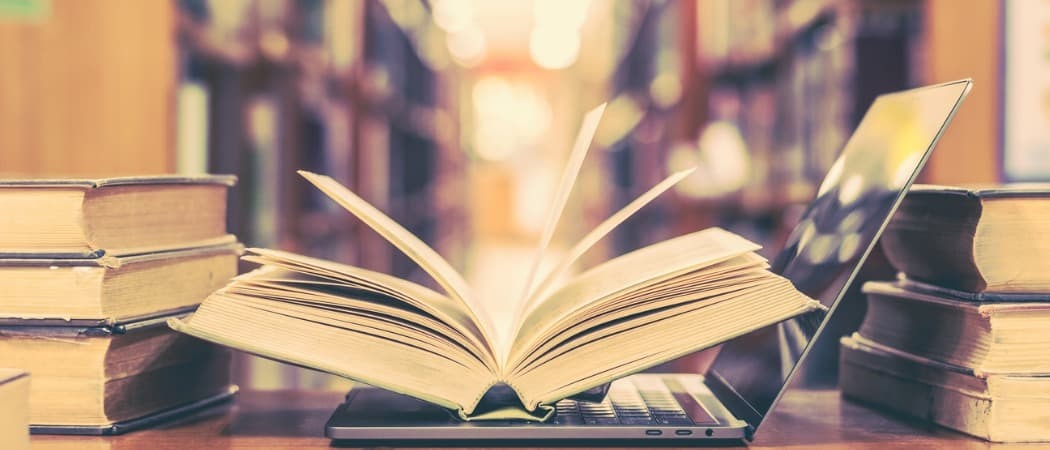
![Ενεργοποίηση υποστήριξης ασύρματου LAN στο Windows Server 2008 [How-To]](/f/2ab34edce5e1d02c96919ff411173b47.png?width=288&height=384)
